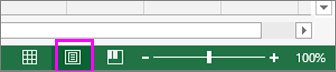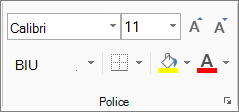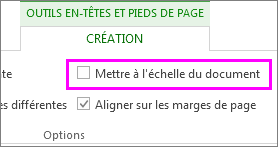Vous pouvez modifier la police, le style et la taille des en-têtes et pieds de page que vous souhaitez imprimer avec le contenu de votre feuille de calcul. En outre, vous pouvez configurer des options pour vous assurer que les paramètres de taille de police d’en-tête et de pied de page ne changent pas lorsque vous mettez à l’échelle la feuille de calcul pour l’impression.
Procédez comme suit pour mettre en forme le texte d’en-tête/pied de page :
-
Vérifiez qu’un en-tête ou un pied de page (ou les deux) a été ajouté à la feuille de calcul.
-
Ouvrez la feuille de calcul contenant le texte d’en-tête ou de pied de page que vous souhaitez mettre en forme.
Remarque : Si vous n’avez pas d’en-tête ou de pied de page, ajoutez-les en cliquant sur Insérer>'en-tête & Pied de page.
-
Dans la barre status, cliquez sur le bouton Mode Mise en page.
-
Sélectionnez le texte d’en-tête ou de pied de page que vous souhaitez modifier.
-
Sous l’onglet Accueil du groupe Police , définissez les options de mise en forme que vous souhaitez appliquer à l’en-tête/pied de page.
-
Lorsque vous avez terminé, cliquez sur le bouton Affichage normal dans la barre de status.
Empêcher la modification de la taille de police de l’en-tête et du pied de page lorsque vous mettez à l’échelle la feuille de calcul pour l’impression
Si vous ne souhaitez pas que l’en-tête et le pied de page soient mis à l’échelle avec le document :
-
Dans la barre status, cliquez sur le bouton Mode Mise en page, puis cliquez sur Création et décochez la case Mettre à l’échelle avec le document.
Conseil : Si vous laissez un case activée dans la zone Mettre à l’échelle avec le document, la police d’en-tête et de pied de page est mise à l’échelle avec la feuille de calcul, et vos paramètres de police d’en-tête/pied de page ne seront probablement pas reflétés dans l’affichage à imprimer.
Pour plus d’informations sur l’utilisation des titres, des dates et des numéros de page dans les en-têtes et pieds de page, consultez En-têtes et pieds de page dans une feuille de calcul.
Vous avez besoin d’une aide supplémentaire ?
Vous pouvez toujours poser des questions à un expert de la Communauté technique Excel ou obtenir une assistance dans la Communauté de support.